Solidworks繪製立體立體的鑰匙圈的操作步驟
Solidworks繪製三維立體的鑰匙環環的操作步驟php小編百草為您詳細介紹。 Solidworks具有強大的三維建模功能,為使用者提供了豐富的工具和功能,幫助使用者設計出精美的三維模型。鑰匙環是一種常見的小型物品,使用Solidworks繪製鑰匙環環,可以鍛鍊使用者的繪圖技能,也可以讓使用者了解Solidworks的三維建模功能。跟著php小編草的操作步驟,讓您輕鬆掌握Solidworks繪製立體立體的鑰匙圈環的方法!
1、如圖,開啟Solidworks,新建一個零件檔。
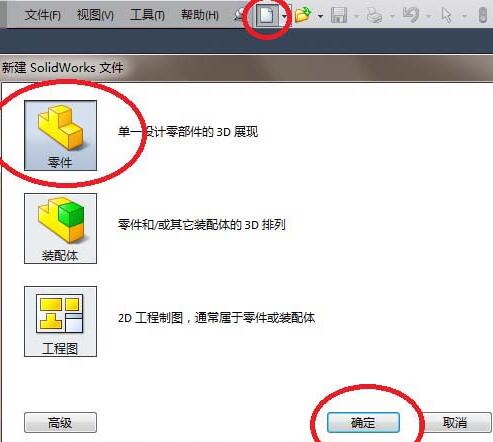
2、如圖,點選【草圖】,使工具列由特徵工具列轉到草圖工具列。點選草圖工具列中的【草圖繪製】。點選【上視基準面】。
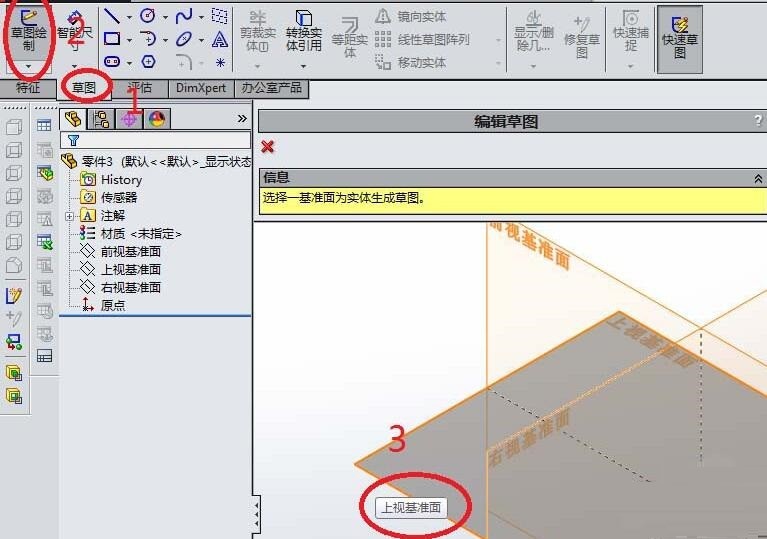
3、如圖,進入草圖狀態。點選工具列中的【圓形】圖示。畫一個直徑30的圓。點選【退出草圖】。

4、如圖,退出草圖之後,前往特徵工具列,然後在工具列中點選【曲線】,在【曲線】的下拉式選單中點選【螺旋線/渦狀線】。

5、如圖,【螺旋線/渦線】對話方塊出現。先設定螺距為2。再設定圈數為2。再確定起始角度為0。點選左上角的√,完成螺旋線的建立。
6、如圖,再建立一個草圖,畫截面。點選【草圖繪製】。點選【右視基準面】。

7、如圖,在草圖中畫一個長方形,尺寸2x1.8,點選【退出草圖】。注意矩形的定位,矩形的一點必須與螺旋線的起點重合,可以透過尺寸標註來定位。

8、如圖,回到特徵工具列,點選【掃描】。

9、如圖,分別設定輪廓和路徑。輪廓是矩形草圖,路徑是螺旋線。

10、如圖,一個鑰匙圈就這樣創造好了。
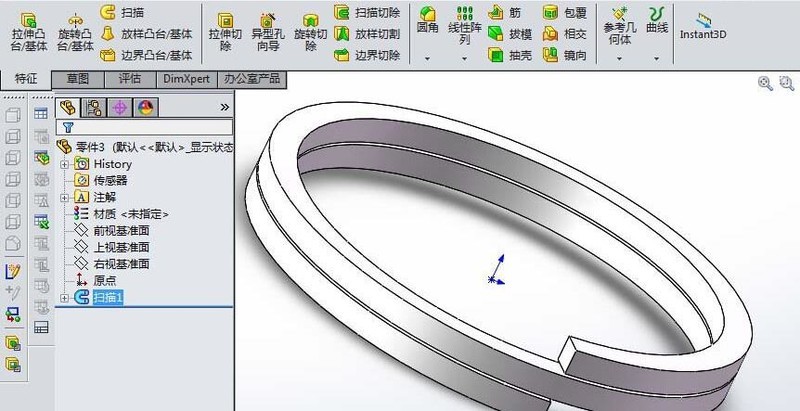 #
#
以上是Solidworks繪製立體立體的鑰匙圈的操作步驟的詳細內容。更多資訊請關注PHP中文網其他相關文章!

熱AI工具

Undresser.AI Undress
人工智慧驅動的應用程序,用於創建逼真的裸體照片

AI Clothes Remover
用於從照片中去除衣服的線上人工智慧工具。

Undress AI Tool
免費脫衣圖片

Clothoff.io
AI脫衣器

AI Hentai Generator
免費產生 AI 無盡。

熱門文章

熱工具

記事本++7.3.1
好用且免費的程式碼編輯器

SublimeText3漢化版
中文版,非常好用

禪工作室 13.0.1
強大的PHP整合開發環境

Dreamweaver CS6
視覺化網頁開發工具

SublimeText3 Mac版
神級程式碼編輯軟體(SublimeText3)

熱門話題
![[已驗證的] Steam錯誤E87修復:幾分鐘之內再次獲取遊戲!](https://img.php.cn/upload/article/202503/18/2025031817560457401.jpg?x-oss-process=image/resize,m_fill,h_207,w_330) [已驗證的] Steam錯誤E87修復:幾分鐘之內再次獲取遊戲!
Mar 18, 2025 pm 05:56 PM
[已驗證的] Steam錯誤E87修復:幾分鐘之內再次獲取遊戲!
Mar 18, 2025 pm 05:56 PM
文章討論了蒸汽錯誤E87的原因,包括網絡問題,安全軟件,服務器問題,過時的客戶端和損壞的文件。提供預防和解決方案策略。[159個字符]
 蒸汽錯誤e87:它是什麼&如何修復它
Mar 18, 2025 pm 05:51 PM
蒸汽錯誤e87:它是什麼&如何修復它
Mar 18, 2025 pm 05:51 PM
由於連接問題,蒸汽錯誤E87在Steam客戶端更新或啟動過程中發生。通過重新啟動設備,檢查服務器狀態,更改DNS,禁用安全軟件,清除緩存或重新安裝Steam來修復它。
 如何修復Steam錯誤代碼E87:最終指南
Mar 18, 2025 pm 05:51 PM
如何修復Steam錯誤代碼E87:最終指南
Mar 18, 2025 pm 05:51 PM
文章討論了由網絡問題,損壞文件或客戶端問題引起的修復Steam錯誤代碼E87。提供故障排除步驟和預防技巧。
 簡單修復:Steam錯誤E87解釋&已解決
Mar 18, 2025 pm 05:53 PM
簡單修復:Steam錯誤E87解釋&已解決
Mar 18, 2025 pm 05:53 PM
由連接問題引起的蒸汽錯誤E87可以解決,而無需通過重新啟動,檢查互聯網和清除緩存來重新安裝。調整蒸汽設置有助於防止將來發生。
 蒸汽錯誤e87:為什麼會發生&修復它的5種方法
Mar 18, 2025 pm 05:55 PM
蒸汽錯誤e87:為什麼會發生&修復它的5種方法
Mar 18, 2025 pm 05:55 PM
蒸汽錯誤E87由於連接問題而破壞了蒸汽上的遊戲。本文討論了不穩定的Internet和服務器過載等原因,並提供了諸如重新啟動Steam和檢查更新之類的修復程序。
 Steam錯誤代碼E87:快速回到遊戲!
Mar 18, 2025 pm 05:52 PM
Steam錯誤代碼E87:快速回到遊戲!
Mar 18, 2025 pm 05:52 PM
本文討論了Steam錯誤代碼E87,其原因是網絡問題,服務器問題和損壞的文件,並提供了修復和預防措施以避免它。
 如何修復:err_response_headers_multiple_access_control_allow_olaly_origin錯誤在Google Chrome中
Mar 21, 2025 pm 06:19 PM
如何修復:err_response_headers_multiple_access_control_allow_olaly_origin錯誤在Google Chrome中
Mar 21, 2025 pm 06:19 PM
文章討論修復“ err_response_headers_multiple_access_control_allow_origin” Chrome中的錯誤,通過解決多個訪問權限控制 - Origin-hearsers中的錯誤。







